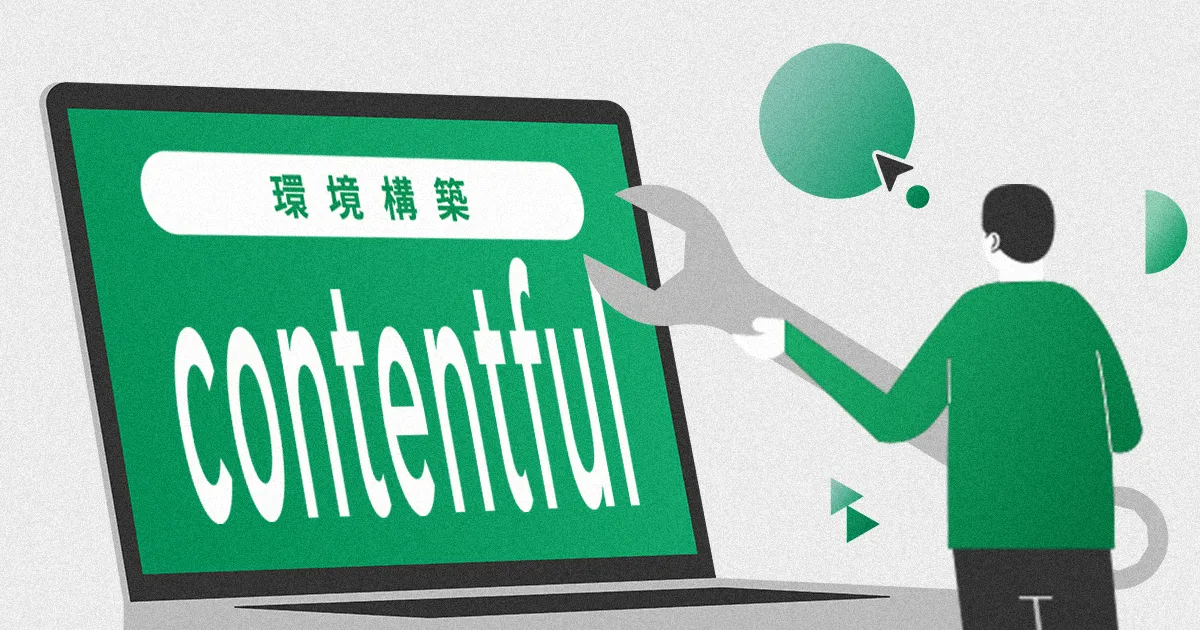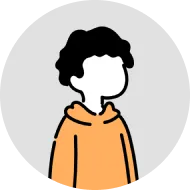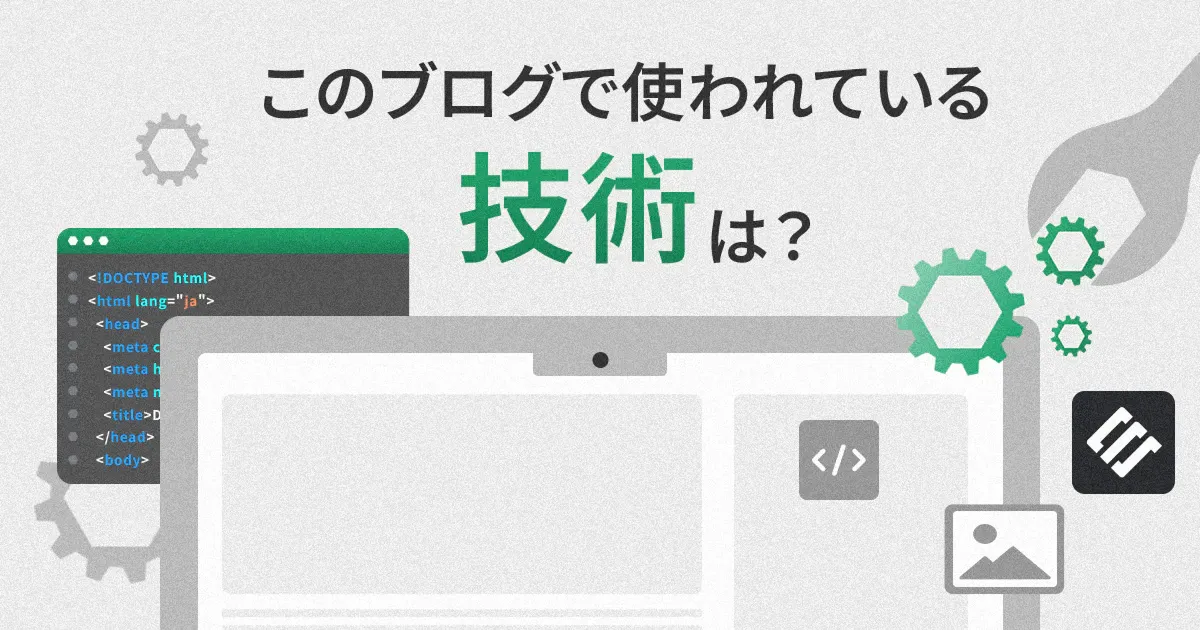こんにちは!エンジニアのもろもろです!
今回は、世界的に広く活用されているヘッドレスCMSであるContentfulの、環境構築の基本ステップについて解説します!
アカウントの作成
まずは、Contentful公式サイトでアカウントの作成を行いましょう!
最初にプランの選択がありますが、後から必要に応じてグレードアップも可能なので、とりあえず無料モデルを選択しておけばOK!
https://www.contentful.com/
コンテンツモデルを使用して構造を作成する
コンテンツモデルとは、投稿する記事の雛形となります!
ヘッダーメニューから「Content model」に移動し、画面右にある「Create content type」からコンテンツモデルを作成が可能です。
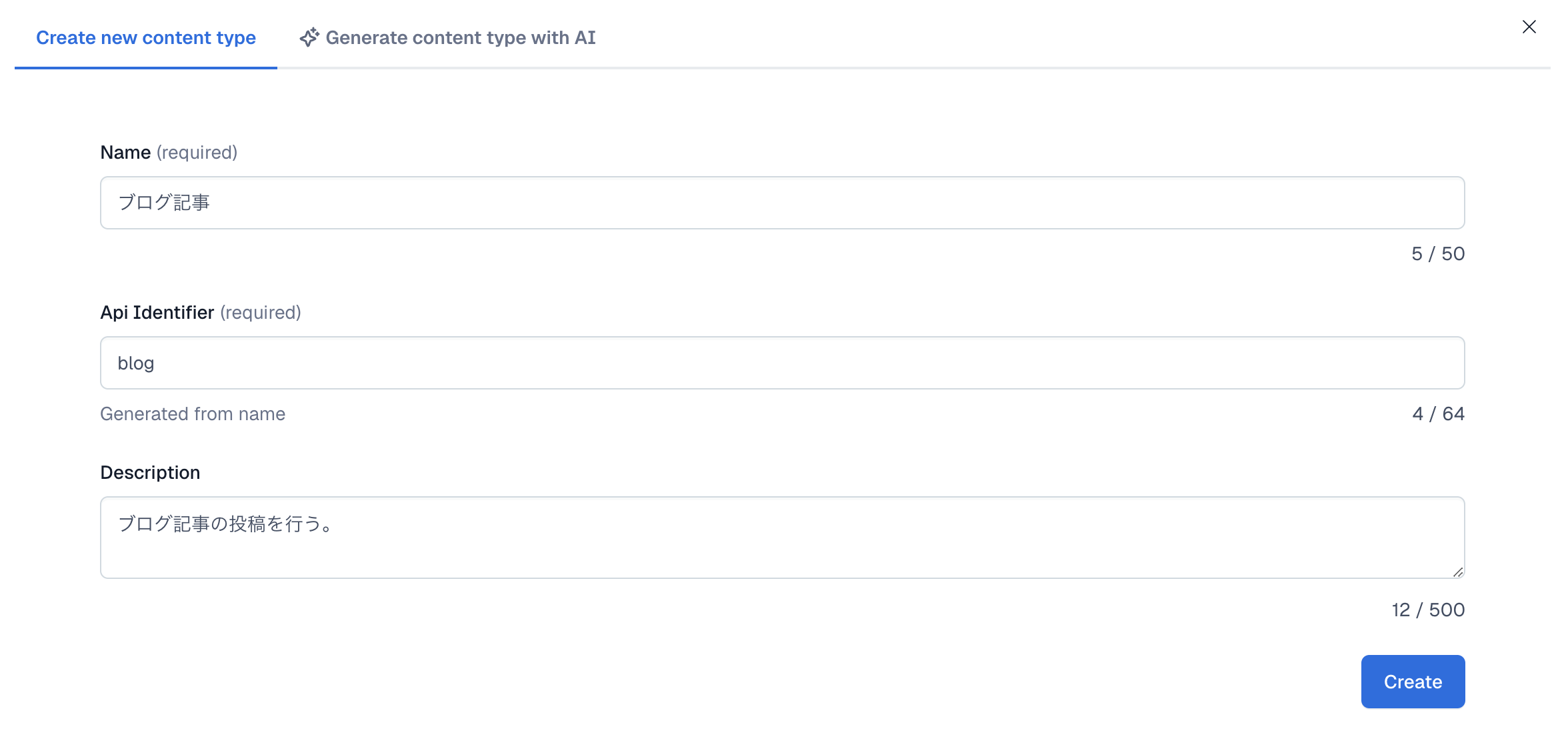
コンテンツモデルでは、
Name:管理画面でのコンテンツモデルの名前
Api Identifier:APIの識別子
Description:コンテンツモデルの説明
の設定を行います。
実はタブメニューから、AIに指示する形で設定することもできるのですが(こっちの方が簡単だけど、、、)
今回は直接入力する方法で設定をおこないましょう!
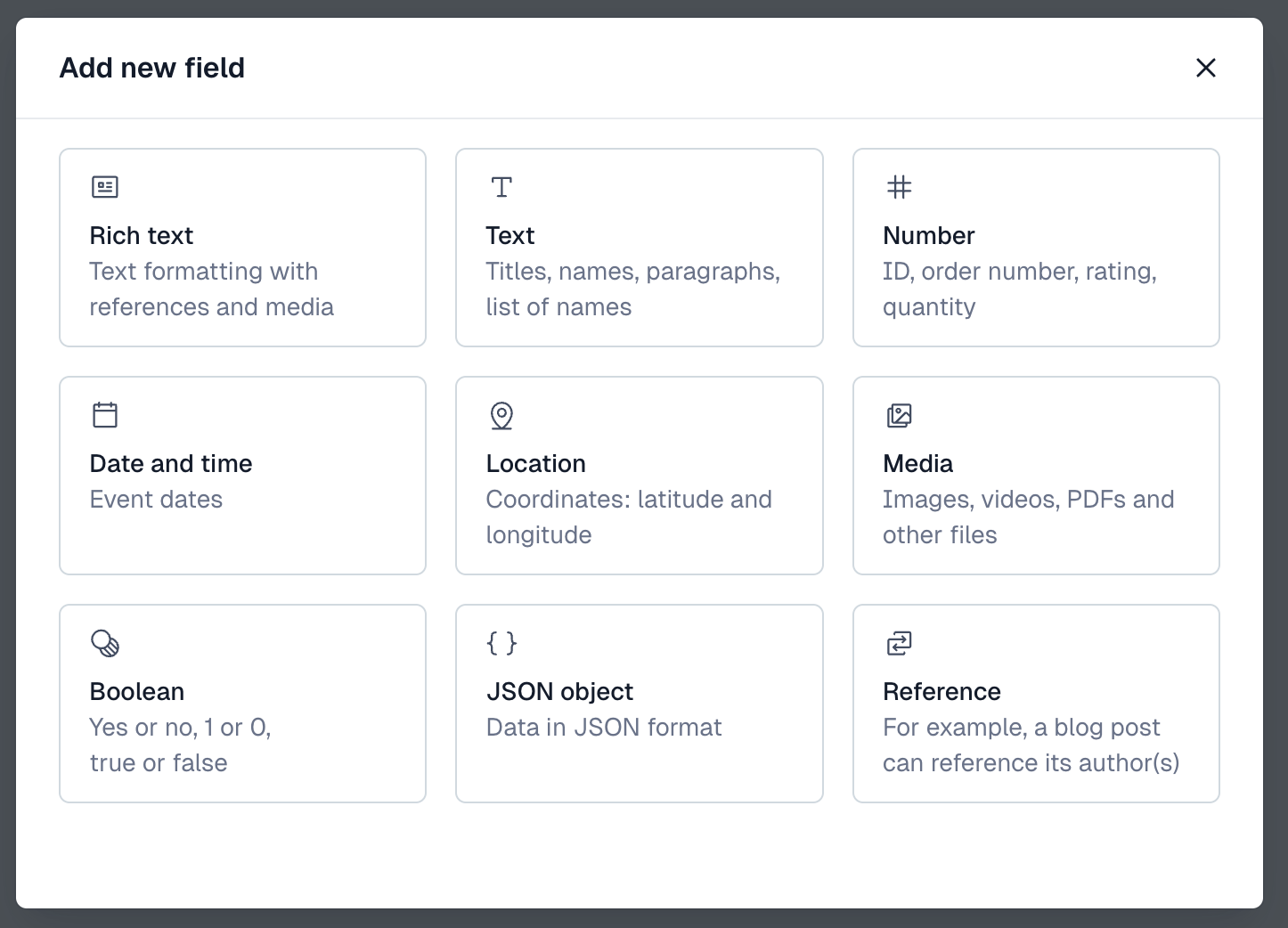
次に「Add field」からコンテンツモデルに設定したい機能を選択します。
例えば、画像とテキストのみのシンプルなブログを作成したいなら、タイトル用と文章用の「Text」2つと「Media」を選択すればOK!
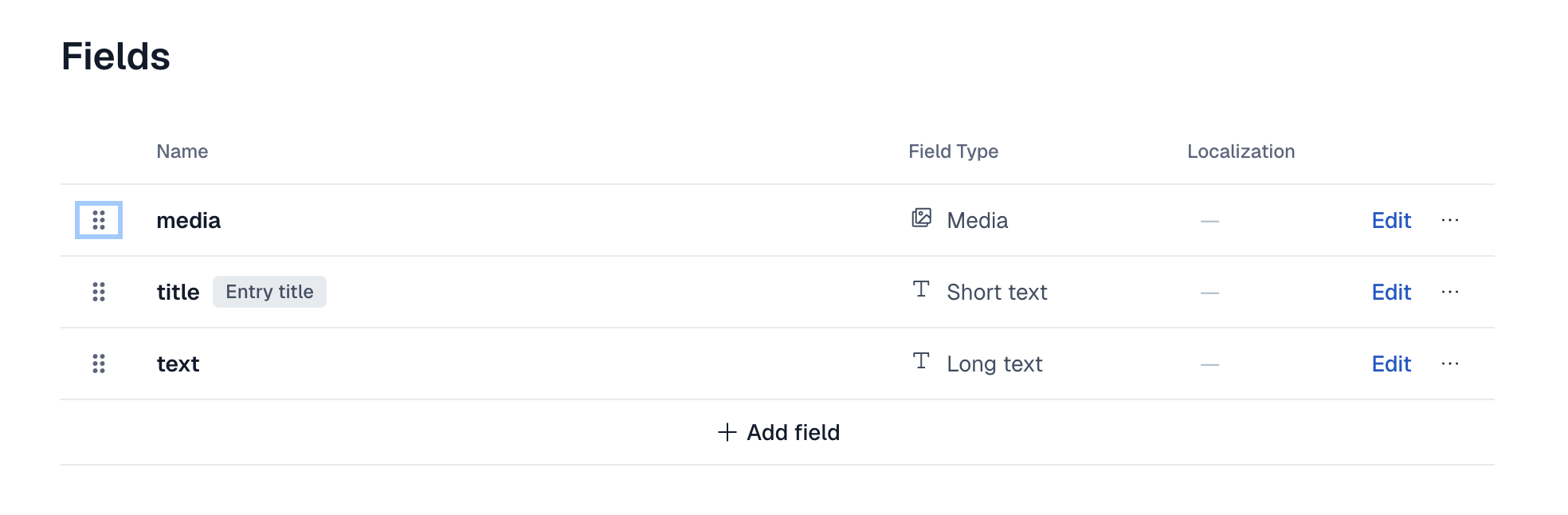
コンテンツエントリを作成する
コンテンツエントリとは、コンテンツモデルに情報を入力したものになります。
つまり、作成した投稿記事の雛形に対して、実際に画像やテキストなどを入力するフェーズとなります。
まずはヘッダーメニューから「Content」に移動し、画面右にある「Add entry」からコンテンツエントリを作成します。
先ほど作成した雛形が入力画面として表示されているので、
こちらに、実際に情報を入力することでコンテンツエントリを作成することができます!
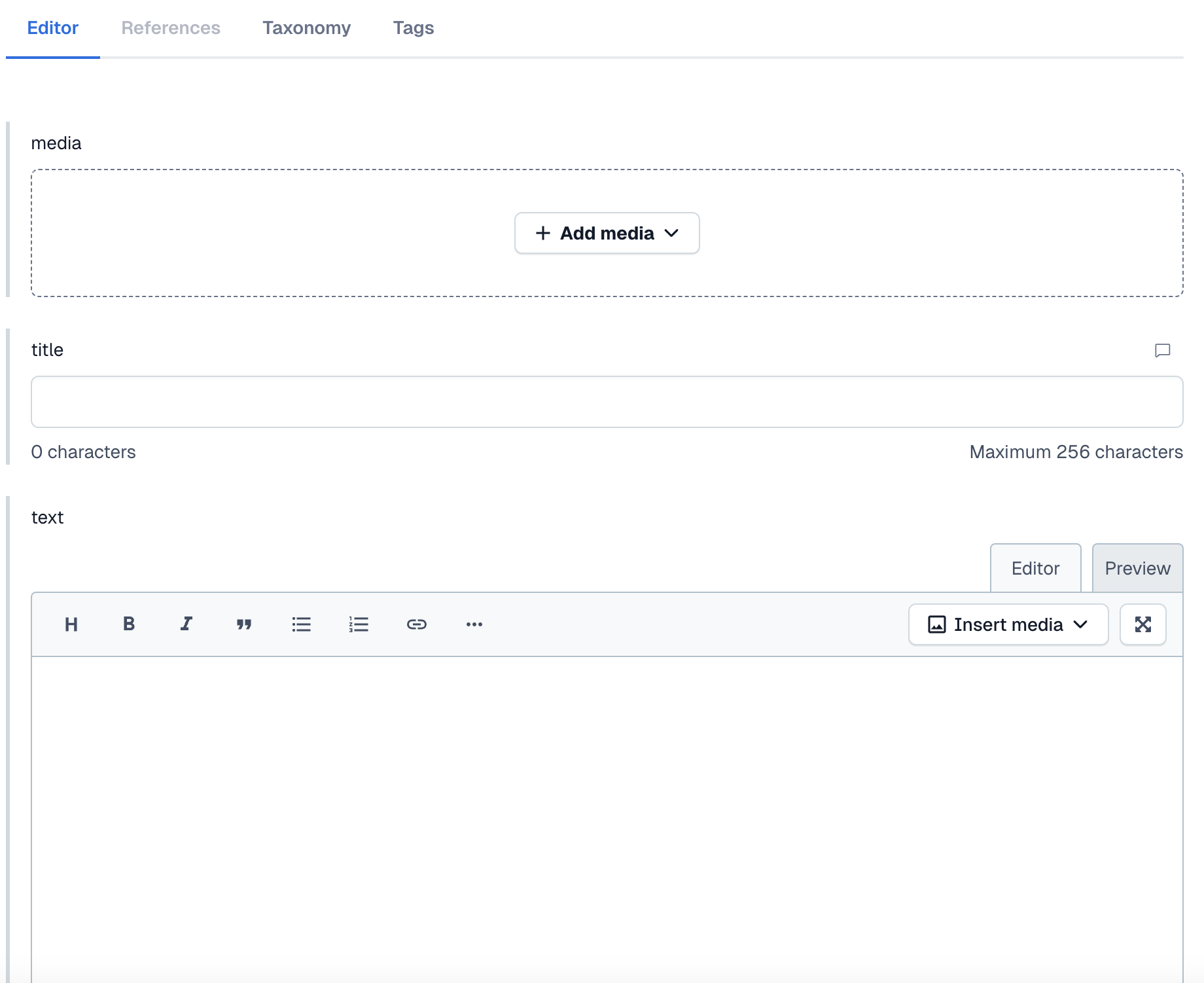
API keyを取得する
最後に、これまで作成したコンテンツをAPI keyとして取得します。
ヘッダーメニューの「Settings」から「API keys」より確認できます。
ページの一番下までスクロールすると、APIのアクセストークが確認できます。
これらを使用しAPI呼び出しを行うことで、コンテンツエントリ全体の情報を取得できます。
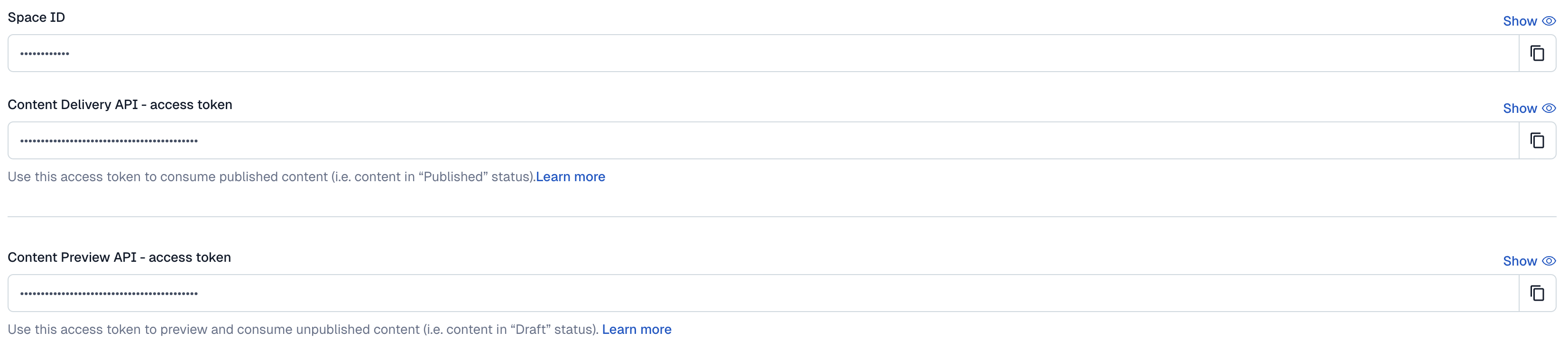
実際の取得方法は言語ごとにことなりますが、contentful公式が公開しているこちらのページから確認することができます。
https://silurus.dev/articles/7DJobP47XUTkDjNavzyf2s
最後に
以上でcontentfulの環境構築が完了します。
まだまだ日本語の情報が少なく、細かい機能の設定まで行おうとすると苦労すると思います。
しかし、世界的に使われているヘッドレスCMSで全世界でのシェア率も非常に高いので、ぜひ挑戦してみて下さい。